คู่มือที่ครอบคลุมในการเปลี่ยนรูปแบบ MP3 เป็น M4R
ปัจจุบัน MP3 เป็นรูปแบบเสียงที่ใช้กันอย่างแพร่หลายที่สุด ตอนนี้ทุกคนบนอินเทอร์เน็ตใช้รูปแบบ MP3 เพื่อกระจายเสียง และเข้ากันได้กับอุปกรณ์และแพลตฟอร์มเกือบทุกชนิด อย่างไรก็ตาม หากคุณต้องการตั้งค่าเสียงเรียกเข้าส่วนตัวสำหรับ iPhone ของคุณ คุณจะพบว่าคุณสามารถอัปโหลดไฟล์ได้เฉพาะในรูปแบบ M4R เท่านั้น เนื่องจากรูปแบบเสียงได้รับการพัฒนาและใช้งานโดยระบบ Apple หากคุณไม่ต้องการใช้เสียงเรียกเข้าเริ่มต้นของระบบแต่ต้องการอัปโหลดเพลงของคุณ คุณก็ต้องทำ แปลง MP3 เป็น M4R- ในบทความนี้ เราจะแนะนำตัวแปลงรูปแบบที่ดีที่สุดสี่ตัว และให้คำแนะนำโดยละเอียดเกี่ยวกับวิธีการแปลงไฟล์เหล่านั้น
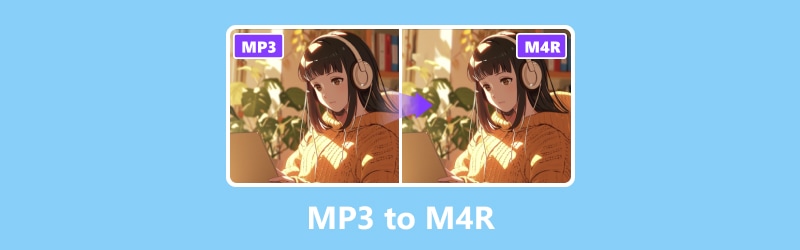
เนื้อหาของหน้า
ส่วนที่ 1 ทำไมต้องแปลง MP3 เป็น M4R
บางครั้งเราจำเป็นต้องแปลงรูปแบบไฟล์สำหรับการเล่นและแก้ไขเพลง อุปกรณ์และแพลตฟอร์มที่แตกต่างกันรองรับรูปแบบอื่น และสิ่งนี้เห็นได้ชัดเจนโดยเฉพาะบนโทรศัพท์ Android และ iPhone ปัจจุบัน iPhone รองรับเฉพาะเสียงในรูปแบบ M4R เป็นเสียงเรียกเข้าเท่านั้น ดังนั้นแม้ว่า MP3 จะเป็นรูปแบบเสียงที่เข้ากันได้ดีที่สุดในปัจจุบัน แต่หากคุณต้องการใช้เสียงบนอุปกรณ์ Apple คุณยังคงต้องเปลี่ยน MP3 ให้เป็น M4R ก่อน
การตั้งค่าเสียงเรียกเข้าเป็นเหตุผลหลักที่พบบ่อยที่สุด การสร้างเสียงเรียกเข้า M4R ในรูปแบบ MP3 ด้วยเครื่องมืออย่าง iTunes นั้นเป็นกระบวนการที่ไม่ซับซ้อนและไม่ต้องใช้เครื่องมือพิเศษ นอกจากนี้การแปลง MP3 เป็น M4R ยังช่วยให้คุณสร้างเสียงเรียกเข้าแบบกำหนดเองได้ฟรี คุณไม่จำเป็นต้องเสียเงินเพิ่มกับเสียงเรียกเข้าจากร้านค้าอีกต่อไป
ส่วนที่ 2 ใช้ Vidmore Video Converter
หากคุณดาวน์โหลดเพลงในรูปแบบ MP3 และต้องการแปลง MP3 เป็น M4R เพื่อบันทึกและเล่น เราขอแนะนำให้คุณใช้เครื่องมือแปลงรูปแบบที่ดีที่สุด Vidmore Video Converter- ในฐานะเครื่องมือแก้ไขเสียงและวิดีโอระดับมืออาชีพ มันสนับสนุนให้คุณแปลงไฟล์ที่มีอยู่ระหว่างมากกว่า 200 รูปแบบ ดังนั้น เมื่อพูดถึงการแปลงรูปแบบ มันจะเป็นตัวเลือกที่ดีที่สุดของคุณ
นอกจากนี้ยังไม่จำกัดเฉพาะการแปลงรูปแบบเท่านั้น หากคุณต้องการแก้ไขไฟล์ MP3 ของคุณเองและใช้เป็นเสียงเรียกเข้าสำหรับสมาร์ทโฟนของคุณ ไฟล์นี้มีฟีเจอร์การแก้ไขที่จะตอบสนองความต้องการของคุณ นอกเหนือจากการแก้ไขความยาวเสียงแล้ว คุณยังสามารถปรับปรุงคุณภาพเสียงและกำจัดเสียงรบกวนได้อีกด้วย
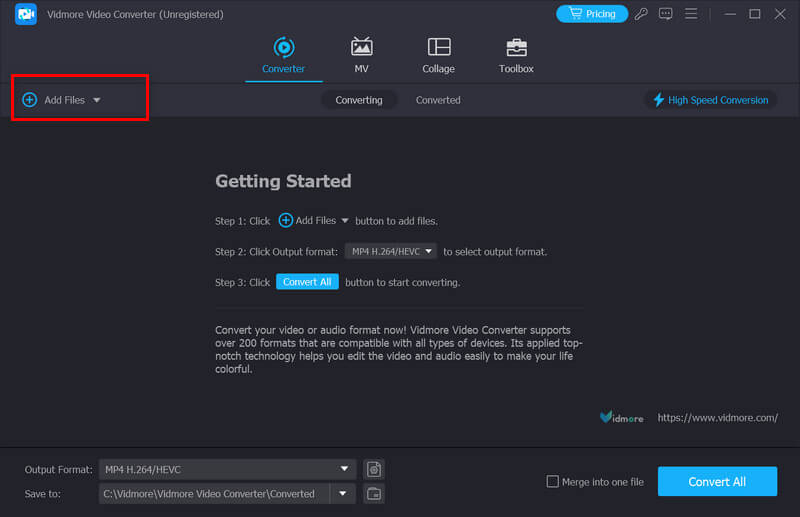
ที่นี่ เราจะสอนวิธีใช้ Vidmore Video Converter ในการแปลง MP3 เป็น M4R
ขั้นตอนที่ 1. ดาวน์โหลดและติดตั้ง Vidmore Video Converter บนคอมพิวเตอร์ของคุณ เปิดตัวและเลือกตัวแปลง
ขั้นตอนที่ 2. คลิก เพิ่มไฟล์ เพื่ออัปโหลดเสียง MP3 ของคุณไปยังแพลตฟอร์ม

ขั้นตอนที่ 3. ขยายรายการแบบเลื่อนลงถัดจาก รูปแบบเอาต์พุต- ที่นี่คุณจะได้รับอนุญาตให้เลือก M4R เป็นรูปแบบเป้าหมายของคุณ
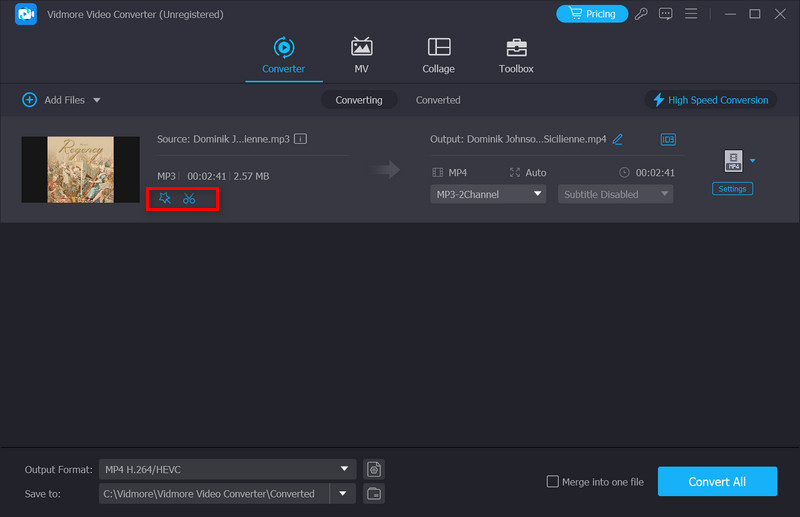
ขั้นตอนที่ 4. หากคุณต้องการตัดแต่งหรือปรับปรุงไฟล์เสียงของคุณ ให้คลิก แก้ไข หรือ ตัด บนอินเทอร์เฟซหลัก หลังจากนั้น คุณจะถูกนำไปที่หน้าจอแก้ไขใหม่ซึ่งคุณสามารถปรับแต่งรายละเอียดบางอย่างได้

ขั้นตอนที่ 5. เมื่อตั้งค่าทั้งหมดเสร็จแล้ว คลิก บันทึกที่- ดังนั้นคุณสามารถเลือกเส้นทางการบันทึกสำหรับเสียงที่แปลงแล้วของคุณได้
ขั้นตอนที่ 6. สุดท้ายคลิก แปลงทั้งหมด เพื่อรับไฟล์ M4R ของคุณ

ส่วนที่ 3 ใช้ Vidmore Free Audio Converter ออนไลน์
คุณต้องการหลีกเลี่ยงหน่วยความจำที่จำกัดในอุปกรณ์ของคุณ และคุณไม่สามารถดาวน์โหลดซอฟต์แวร์เพิ่มเติมได้หรือไม่ หากคุณต้องการการแปลงและต้องการติดตั้งซอฟต์แวร์อื่นที่ไม่ใช่ซอฟต์แวร์ใหม่ เครื่องมือแปลงรูปแบบออนไลน์บางตัวก็เป็นทางเลือกที่ดีเช่นกัน อาจมีความสมบูรณ์มากกว่าเมื่อเทียบกับแอปพลิเคชันบนเดสก์ท็อป แต่มีน้ำหนักเบา สิ่งที่คุณต้องทำคือเปิดเว็บไซต์ที่เกี่ยวข้องผ่านเบราว์เซอร์ของคุณ และคุณสามารถทำได้โดยตรง เราขอแนะนำให้คุณลอง Vidmore โปรแกรมแปลงเสียงออนไลน์ฟรี- จำนวนรูปแบบที่สนับสนุนจะคล้ายกับแอปเดสก์ท็อป และมาพร้อมกับเครื่องมือแก้ไขเนื้อหาง่ายๆ ซึ่งเหมาะสำหรับการสร้างเสียงเรียกเข้า มันใช้งานง่ายมาก คุณเพียงแค่ต้องทำตามขั้นตอนเหล่านี้เพื่อแปลง MP3 เป็น M4R ออนไลน์ได้ฟรี
ขั้นตอนที่ 1. เข้าสู่เว็บไซต์ Vidmore Free Audio Converter Online อย่างเป็นทางการลงในเบราว์เซอร์ของคุณ
ขั้นตอนที่ 2. หลังจากเข้าสู่หน้าใหม่แล้วให้คลิก เพิ่มไฟล์เพื่อแปลง- คุณอาจต้องติดตั้ง Launcher ก่อนแปลง MP3
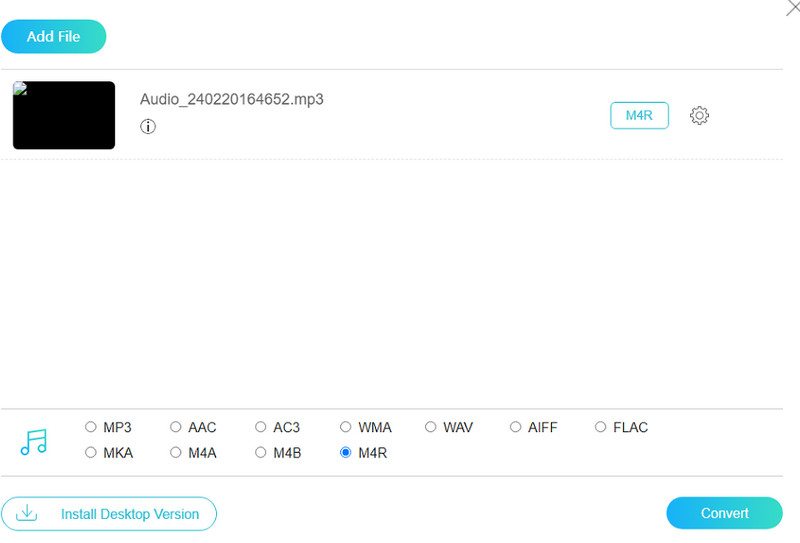
ขั้นตอนที่ 3. คลิก เสียง ที่มุมขวาล่าง จากนั้นเลือกรูปแบบผลลัพธ์เป้าหมายของคุณ
ขั้นตอนที่ 4. หากคุณต้องการปรับพารามิเตอร์บางอย่างของเสียง ให้คลิกการตั้งค่าเพื่อเปิดหน้าต่างใหม่ คลิก ตกลง เพื่อรักษาการเปลี่ยนแปลง

ขั้นตอนที่ 5. เลือกโฟลเดอร์ที่จะบันทึกไฟล์ที่แปลงแล้ว คลิก แปลง เพื่อเริ่มแปลง MP3 เป็น M4R

ส่วนที่ 4. เครื่องมือในการแปลง MP3 เป็น M4R สำหรับ iPhone
Zamzar
หากคุณยังคงต้องการทราบเครื่องมือเพิ่มเติมที่สามารถช่วยคุณแปลงรูปแบบเสียงได้ Zamzar ก็เป็นตัวเลือกที่ดีเช่นกัน อนุญาตให้ผู้ใช้แปลง MP3 เป็น M4R สำหรับ iPhone รองรับไฟล์มากกว่า 1,200 รูปแบบ ด้วยอินเทอร์เฟซที่ใช้งานง่ายสำหรับการอัพโหลดไฟล์ คุณสามารถเชี่ยวชาญการใช้งานได้อย่างรวดเร็ว บริการแปลงนั้นใช้งานได้ฟรีโดยสมบูรณ์ ไปที่เว็บไซต์อย่างเป็นทางการ เลือกรูปแบบผลลัพธ์ที่ต้องการ และทำการแปลงให้เสร็จภายในไม่กี่วินาที Zamzar ค่อนข้างได้รับความนิยมในหมู่บุคคลและธุรกิจที่ต้องการเปลี่ยนรูปแบบไฟล์โดยไม่ต้องติดตั้งซอฟต์แวร์ใดๆ
นี่คือสิ่งที่คุณต้องทำเพื่อสร้าง MP3 เป็น M4R ด้วย Zamzar
ขั้นตอนที่ 1. ไปที่เว็บไซต์ของ Zamzar
ขั้นตอนที่ 2. คลิก เลือกไฟล์ เพื่ออัปโหลดไฟล์เสียง MP3 ของคุณ
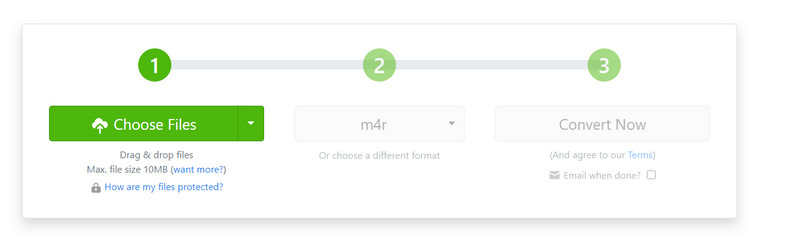
ขั้นตอนที่ 3. เลือก M4R เป็นรูปแบบเป้าหมายของคุณ สุดท้ายคลิก แปลงเดี๋ยวนี้ เพื่อให้โปรแกรมทำงาน
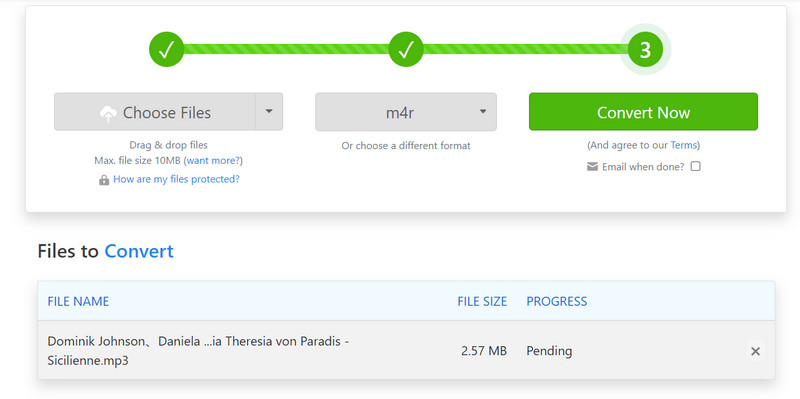
Convertio
Convertio เป็นแพลตฟอร์มออนไลน์ที่ออกแบบมาเพื่อถ่ายโอนไฟล์ระหว่าง 200+ รูปแบบ คุณสามารถใช้มันเพื่อแปลงเอกสาร รูปภาพ วิดีโอ ไฟล์เสียง ฯลฯ เครื่องมือนี้เป็นที่รู้จักอย่างกว้างขวางในเรื่องความเร็วในการแปลงที่รวดเร็วและผลลัพธ์คุณภาพสูง ผู้ใช้ได้รับอนุญาตให้อัปโหลดไฟล์จากเดสก์ท็อปคอมพิวเตอร์ ที่เก็บข้อมูลบนคลาวด์ หรือ URL คุณสมบัติดังกล่าวทำให้กระบวนการแปลงทั้งหมดง่ายขึ้นอย่างมาก แม้จะมีความรู้ระดับมืออาชีพเกี่ยวกับการตัดต่อวิดีโอ แต่ผู้ใช้สามารถดำเนินการทั้งหมดให้เสร็จสิ้นได้และ แก้ไขไฟล์ M4R ของพวกเขา อย่างราบรื่น. อย่างไรก็ตาม Convertio มีเวอร์ชันฟรีพร้อมฟีเจอร์ที่จำกัด หากคุณต้องการลองใช้ฟีเจอร์ขั้นสูง คุณจะต้องชำระค่าแผนตามนั้น
ที่นี่เราจะสอนวิธีใช้ Convertio
ขั้นตอนที่ 1. เข้าสู่เว็บไซต์ลงในเบราว์เซอร์ของคุณ จากนั้นเปิดหน้าต่าง Convertio
ขั้นตอนที่ 2. คลิก เลือกเอกสาร เพื่อเพิ่มไฟล์เสียงที่คุณเลือก
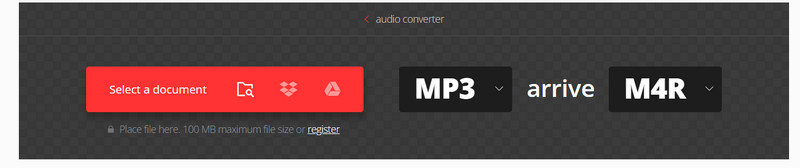
ขั้นตอนที่ 3. วางเมนูถัดไปที่จะมาถึง คุณต้องเลือก M4R เป็นรูปแบบผลลัพธ์
ขั้นตอนที่ 4. หากคุณต้องการปรับไฟล์ของคุณ ให้คลิกที่ การตั้งค่า ไอคอน. สุดท้ายให้กด แปลง.

ส่วนที่ 5. คำถามที่พบบ่อยของการแปลง MP3 เป็น M4R
คุณสามารถแปลง MP3 เป็น M4R ใน Audacity ได้หรือไม่?
อย่างที่เราทราบกันดีว่า Audacity ไม่เพียงแต่สามารถทำได้เท่านั้น บันทึกเสียงคอมพิวเตอร์แต่ยังตัดต่อเสียงได้ดีเยี่ยมอีกด้วย ได้รับการออกแบบมาเพื่อแก้ไขและแปลงไฟล์เสียงของคุณ อย่างไรก็ตาม ไม่รองรับการแปลงไฟล์ MP3 เป็นรูปแบบ M4R โดยตรง หากคุณต้องการดำเนินการนี้ให้สำเร็จ คุณจะต้องหันไปใช้ซอฟต์แวร์แปลงรูปแบบอื่น Vidmore Video Converter จะเป็นตัวเลือกที่ดีที่สุดของคุณ แน่นอนว่าเครื่องมือต่างๆ เช่น iTunes, Online Convert Free, Zamzar ฯลฯ ก็สามารถช่วยคุณได้ คุณสามารถตรวจสอบรูปแบบไฟล์ที่รองรับก่อนใช้เครื่องมือ
ฉันสามารถสร้าง MP3 เป็นเสียงเรียกเข้าได้หรือไม่?
ได้ แน่นอนคุณสามารถเปลี่ยนไฟล์ MP3 ให้เป็นเสียงเรียกเข้าสำหรับโทรศัพท์ของคุณได้ อย่างไรก็ตาม ควรสังเกตว่ามีวิธีการทำงานที่แตกต่างกันสำหรับสมาร์ทโฟนรุ่นต่างๆ หากคุณเป็นผู้ใช้ iPhone คุณจะต้องแปลงไฟล์ MP3 เป็น M4R ด้วยโปรแกรมแก้ไขเสียงระดับมืออาชีพ หลังจากถ่ายโอนเสียงเรียกเข้าไปยัง iPhone แล้ว ให้ไปที่ การตั้งค่า และเลือก เสียงและระบบสัมผัส > เสียงเรียกเข้า- จากนั้นเลือกเสียงที่คุณเลือก หากคุณเป็นผู้ใช้ Android คุณสามารถค้นหาไฟล์ MP3 และเลือกเป็นเสียงเรียกเข้าได้โดยตรง
สรุป
ในบทความนี้ เราจะวิเคราะห์สาเหตุก่อน แปลง MP3 เป็น M4R จัดรูปแบบให้คุณโดยละเอียด จากนั้นเราขอแนะนำเครื่องมือการแปลงระดับมืออาชีพสี่รายการสำหรับสถานการณ์ที่แตกต่างกัน เครื่องมือแต่ละชิ้นมีคำแนะนำและการใช้งานโดยละเอียด หากคุณต้องการทำเพลง MP3 ที่คุณชื่นชอบให้เป็นเสียงเรียกเข้าทั่วไป บทความนี้ก็เพียงพอที่จะตอบทุกคำถามของคุณแล้ว นอกจากนี้เรายังมีคำตอบสำหรับคำถามทั่วไปซึ่งจะช่วยคุณในทุกด้าน


